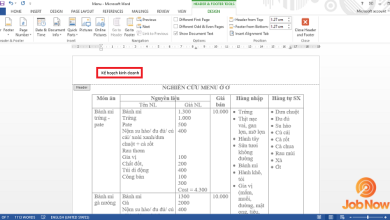Hướng dẫn Resize hình ảnh toàn tập (bằng Paint, PTS, Online)
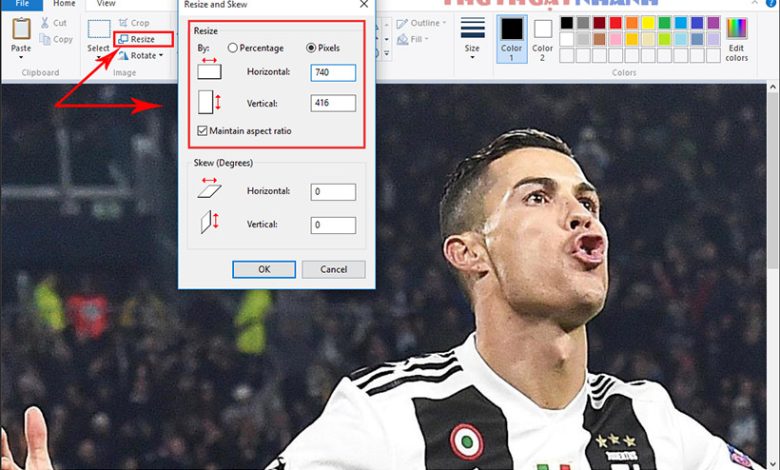
Cách thay đổi kích thước hình ảnh, resize ảnh toàn tập. Sử dụng phần mềm biên tập ảnh có sẵn như: Paint, Photoshop hay cắt ảnh online trên web một cách cực kỳ nhanh chóng…
Bạn đang cần resize kích thước hình ảnh theo ý muốn? Máy bạn đang sử dụng phần mềm thứ 3 nào chưa? Nếu không, hãy theo dõi nội dung dưới đây, mình sẽ hướng dẫn bạn tất tần tần các biện pháp nhằm chỉnh sửa kích thước hình ảnh. Bạn kiểm tra xem phương án nào đúng với bản thân thì đọc và áp dụng nhé!
Sử dụng những chương trình có sẵn hoặc phần mềm chuyên dụng, chúng ta có thể dễ dàng edit, chỉnh sửa kích thước của hình ảnh. Ở đây, mình giới thiệu cách làm của 2 phần mềm:
Table of Contents
1. Resize ảnh bằng Paint (có sẵn trên máy tính)
Paint là ứng dụng tiện ích có sẵn trong máy tính. Bạn chỉ cần thao tác như sau để resize ảnh:
+ Bước 1: Mở ảnh ra trong paint.
+ Bước 2: Trên thanh công cụ, bạn nhấp vào nút “Resize”. Sau đó, cửa sổ “Resize and Skew” sẽ xuất hiện. Tại khung Resize bạn tùy chọn điều chỉnh kích thước hình ảnh theo ý muốn của bản thân là được (ảnh chụp & đánh dấu minh họa bên dưới):
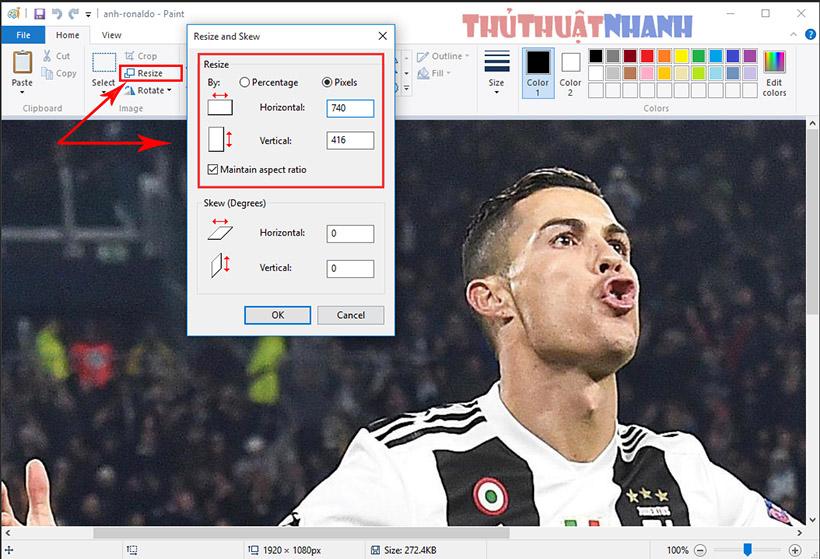
– Trong đó:
- Với Percentage: Thay đổi kích thước (chiều dài, chiều rộng) hình ảnh theo phần trăm (%).
- Với Pixels: Thay đổi kích thước ảnh theo độ dài Pixels.
Bạn chỉ cần nhập thông số cho chiều dài, hoặc chiều rông thì yếu tố còn lại sẽ tự động thay đổi theo.
+ Bước 3: Lưu lại hình ảnh mới được điều chỉnh kích thước (Ctr + S) là xong!
Với phương pháp này, bạn sẽ resize ảnh rất nhanh. Tuy nhiên, bạn lại chỉ có thể chỉnh sửa cho từng cái ảnh một.
Nếu muốn thay đổi kích thước cho hàng loạt bức ảnh thì mình nghĩ bạn nên sử dụng phương án 2 – Resize ảnh bằng Photoshop. Tất nhiên, điều tiên quyết là máy tính bạn phải được cài đặt phần mềm này mới được!
2. Resize ảnh bằng phần mềm Photoshop.
Photoshop (PTS) có lẽ là một phần mềm biên tập và chỉnh sửa ảnh mạnh mẽ và phổ biến nhất trên thế giới hiện nay. Nếu bạn là người hay phải làm việc với các bức ảnh thì mình nghĩ bạn nên cài đặt phần mềm này cho máy tính của bạn.
a) Resize một ảnh trong PTS:
- Bước 1: Mở ảnh trong PTS
- Bước 2: Vào Image > Image size…
- Bước 3: Nhập kích thước (chiều dài, chiều rộng) ảnh bạn mong muốn. Rồi nhấp vào OK. Cuối cùng lưu ảnh là xong!
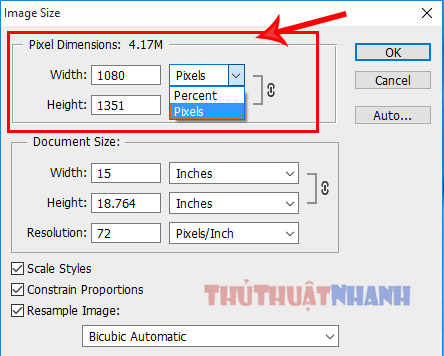
b) Resize ảnh hàng loạt bằng Photoshop
Sự vượt trội của phần mềm PTS là đây. Nếu bạn có nhiều ảnh muốn thay đổi về cùng một loại kích thước. Vậy thì:
+ Bước 1:
– Trước tiên, để tất cả những ảnh đó vào cùng một folder
– Mở Photoshop và chọn vào File > Scripts > Image Processor (ảnh minh họa ở dưới):
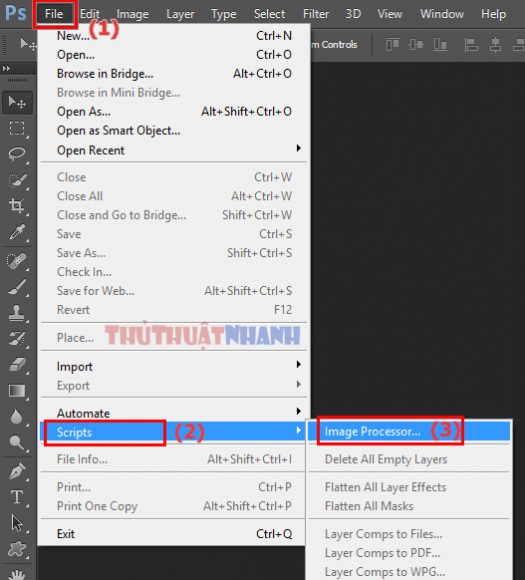
+ Bước 2: Cửa sổ Image Procesor hiện ra, tại đây bạn điền các tùy chọn về folder đầu vào, đầu ra và kích thước resize hình ảnh mong muốn. Trong đó:
- Select the Images to process: Thư mục ảnh gốc (đầu vào) của bạn
- Select location to save processed images: Thư mục để chứa hình ảnh đã Resize xong.
- File Type: Đây là mục bạn tùy chọn kích thước ảnh muốn resize, kiểu ảnh .JPEG (hoặc .PSD, .TIFF), chất lượng hình ảnh (Quality).
Sau khi điều chỉnh xong các thông số kỹ thuật trên. Bạn chỉ cần ấn vào nút RUN để cho nó chạy. Tí chỉ cần ra mở folder chứa ảnh resize ra và lấy ảnh là xong! Cực kỳ nhanh chóng và đơn giản.
3. Thay đổi kích thước hình ảnh bằng công cụ online
a) Công cụ Resize ảnh của trang web Picresize.com.
– Bạn truy cập vào địa chỉ này: https://picresize.com/
– Kéo thả ảnh vào khung rồi ấn Continue to Edit Picture. Bạn sẽ được đưa tới trang quản lý và chỉnh sửa hình ảnh của bạn.
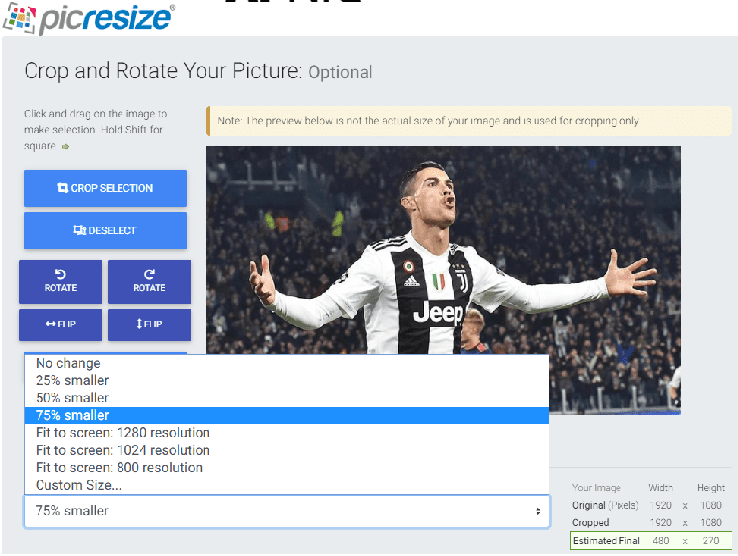
Tại đây, bạn chọn các thông số phù hợp với bức ảnh resize bản thân mong muốn. Sau đó download hoặc save trực tiếp ảnh về máy là xong!
b) Công cụ resize ảnh online nhiều trang web khác.
Có rất nhiều trang web khác cho phép bản điều chỉnh kích thước của hình ảnh. Điển hình trong số đó mình có thể liệt kê ra đây như các trang: Resizeimage.net, Imageresize.org, Photoshop online,Thậm chí cả Facebook,…
Mặc dù vậy, các trang này không có quá nhiều định dạng hoặc tùy biến để giúp bạn resize ảnh tốt nhất. Hơn nữa, các thao tác để resize ảnh trên chúng khá là rườm rà, rối rắm. Thậm chí để resize được một bức ảnh thành công thì bạn còn mất thời gian nhiều hơn là cài một phần mềm biên tập ảnh vào máy tính! Vì thế, mặc dù giới thiệu ở đây nhưng mình không khuyến nghị bạn tìm hiểu và làm theo. Chúng ta chỉ tham khảo danh sách thôi nhé!!
4. Lời kết
Như vậy, mình đã giới thiệu tới bạn hầu hết các biện pháp resize hình ảnh phổ biến và hiệu quả nhất mà mình biết. Tất nhiên, còn có rất nhiều phần mềm, nhiều trang web online khác cho phép bạn chỉnh sửa, resize ảnh. Tuy nhiên, chúng ta cũng chỉ cần biết 1 hoặc 2 phương án phù hợp nhất với bản thân là được phải không ạ? Tốt nhất là những biện pháp nào làm NHANH và DỄ thì bạn hãy chọn!
Mình thì mình đề nghị bạn nên tìm hiểu và áp dụng cách resize hình ảnh bằng phần mềm Paint và Photoshop. Với Paint thì vì nó có sẵn trong máy tính nên ai cũng có thể thực hiện nhanh chóng được. Còn với Photoshop thì nó phù hợp với những người làm việc với hình ảnh nhiều hơn.
Chúc bạn thành công!